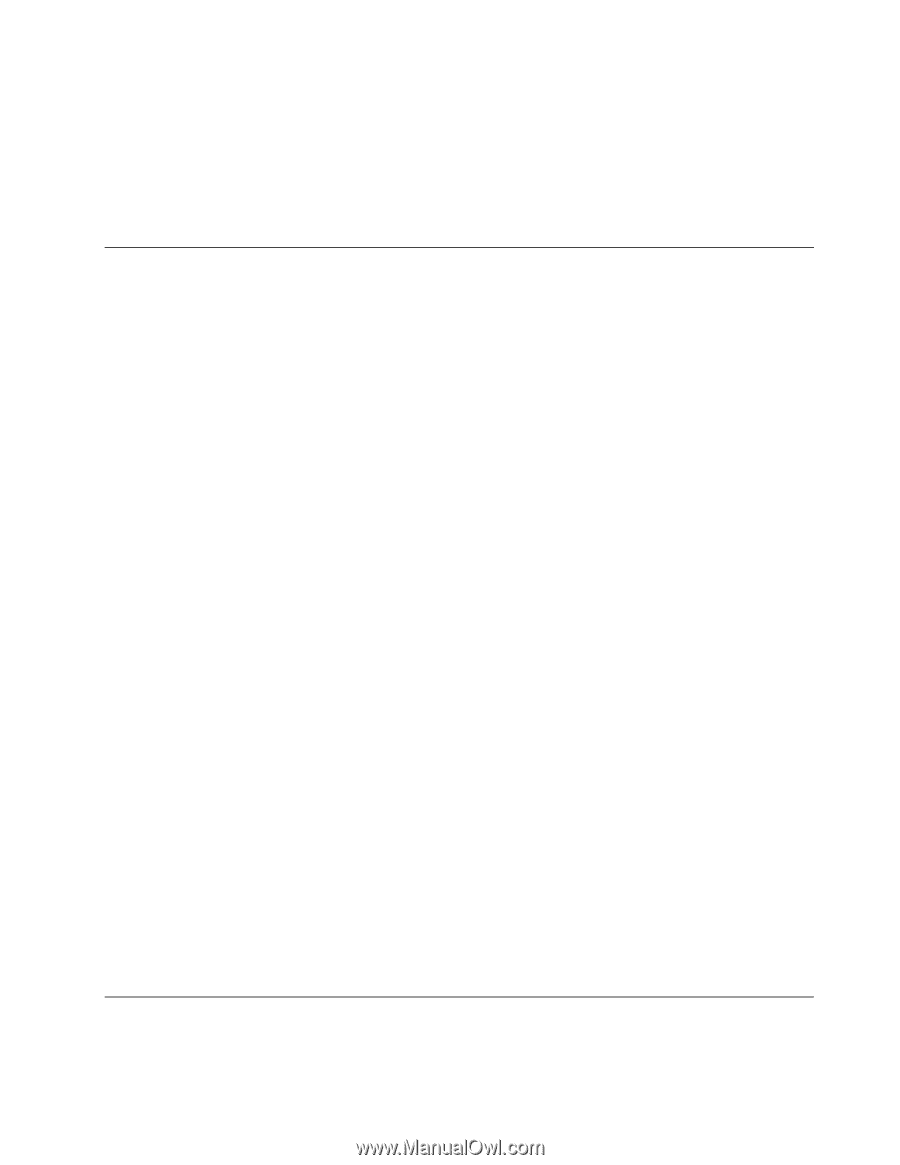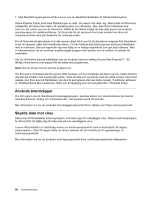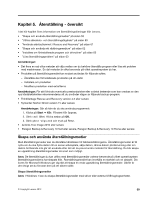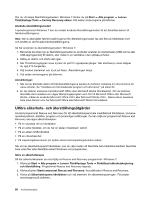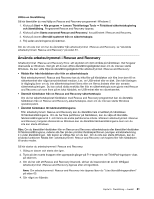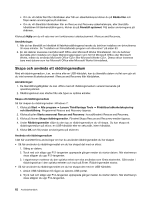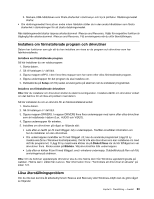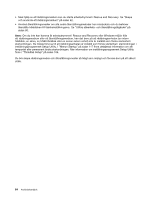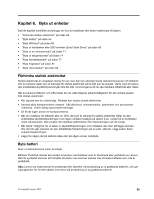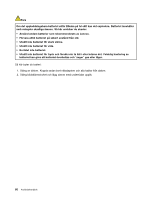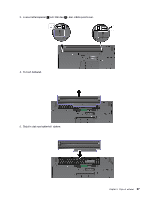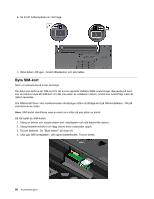Lenovo ThinkPad X230 (Swedish) User Guide - Page 81
Installera om förinstallerade program och drivrutiner, Lösa återställningsproblem, C:\SWTOOLS
 |
View all Lenovo ThinkPad X230 manuals
Add to My Manuals
Save this manual to your list of manuals |
Page 81 highlights
3. Markera USB-hårddisken som första startenhet i startmenyn och tryck på Retur. Räddningsmediet startar. • Om räddningsmediet finns på en andra intern hårddisk ställer du in den andra hårddisken som första startenhet i startordningen för att starta räddningsmediet. När räddningsmediet startar öppnas arbetsutrymmet i Rescue and Recovery. Hjälp för respektive funktion är tillgänglig från arbetsutrymmet i Rescue and Recovery. Följ anvisningarna när du utför återställningen. Installera om förinstallerade program och drivrutiner Datorn har funktioner som gör att du kan installera om vissa av de program och drivrutiner som har fabriksinstallerats. Installera om förinstallerade program Så här installerar du om valda program: 1. Starta datorn. 2. Gå till katalogen C:\SWTOOLS. 3. Öppna mappen APPS. I den finns flera mappar som har namn efter olika förinstallerade program. 4. Öppna undermappen för det program du ska installera om. 5. Dubbelklicka på Setup och följ sedan anvisningarna på skärmen när du installerar programmet. Installera om förinstallerade drivrutiner Obs: När du installerar om drivrutiner ändrar du datorns konfiguration. Installera därför om drivrutiner enbart om det behövs för att lösa ett problem med datorn. Så här installerar du om en drivrutin för en fabriksinstallerad enhet: 1. Starta datorn. 2. Gå till katalogen C:\SWTOOLS. 3. Öppna mappen DRIVERS. I mappen DRIVERS finns flera undermappar med namn efter olika drivrutiner som är installerade i datorn (t.ex. AUDIO och VIDEO). 4. Öppna undermappen för enheten. 5. Installera om drivrutinen på något av följande sätt: • Leta efter en textfil (en fil med tillägget .txt) i undermappen. Textfilen innehåller information om hur du installerar om den drivrutinen. • Om undermappen innehåller en fil med tillägget .inf, kan du använda programmet Lägg till ny maskinvara (finns i Windows Kontrollpanelen). Det är inte alla drivrutiner som kan installeras om med det här programmet. I Lägg till ny maskinvara klickar du på Diskett finns när du blir tillfrågad om var drivrutinen finns. Klicka sedan på Bläddra. Välj drivrutinsfilen från undermappen. • Leta efter en körbar fil (en fil med tillägget .exe) i enhetens undermapp. Dubbelklicka på filen och följ anvisningarna på skärmen. Obs: Om du behöver uppdaterade drivrutiner ska du inte hämta dem från Windows uppdateringssida på webben. Hämta dem i stället från Lenovo. Mer information finns i "Kontrollera att drivrutiner är aktuella" på sidan 124. Lösa återställningsproblem Om du inte kan komma åt arbetsutrymmet i Rescue and Recovery eller Windows-miljön kan du göra något av följande: Kapitel 5. Återställning - översikt 63